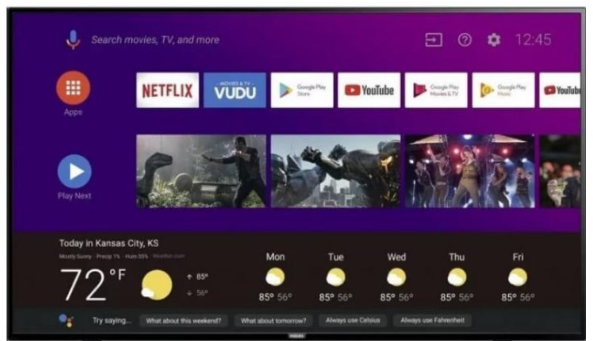Potrebbe non essere possibile trovare le app necessarie su alcuni smart TV Philips. Potresti anche avere difficoltà ad aggiungere, aggiornare o trovare app lì. Le smart TV Philips sono dotate di diverse app; tuttavia, alcune delle app più essenziali potrebbero non essere incluse.
Puoi anche aggiornare la smart TV Philips con alcune nuove applicazioni. Il problema non verrà risolto in questo modo. qui imparerai come scaricare le app su Philips Smart TV.
Nota: Di seguito è riportato un elenco dei metodi per scaricare le app sul TV Philips. È difficile prevedere quale metodo funzionerà meglio per la tua TV a seconda della TV, del sistema operativo, ecc. Sfoglia l’elenco dei metodi e scegli quello più appropriato per te.
Quali sono i metodi per scaricare le app dal Philips App Store?
Le applicazioni Philips Smart TV possono essere aggiunte in tre modi in questa guida. Questa guida inizia con una discussione sull’App Store di Philips Smart TV.
Metodo 1
Usando il telecomando, inizia premendo il pulsante Home.
Metodo 2
Ora puoi accedere al suo Philips App Store
Metodo 3
Puoi scaricare l’app dallo store
Metodo 4
È possibile installare un’applicazione facendo clic sul pulsante Installa e selezionando OK. A breve verrà visualizzato un pop-up per consentire l’installazione dell’applicazione. Successivamente, puoi utilizzare l’applicazione.
Come scaricare le app per TV Philips da Google Play Store
Oltre al Philips Store, le smart TV Philips sono disponibili con sistema operativo Android su Google Play Store. Fai clic qui per accedere al Google Play Store per le smart TV Philips.
Quando accedi al Google Play Store per scaricare l’app, devi prima accedere con il tuo account Google. Continua come segue.
Metodo 1
Innanzitutto, usa il telecomando per accedere alla home page.
Metodo 2
Visita ora il Google Play Store
Metodo 3
Una volta trovata l’applicazione che desideri installare, fai clic su Installa dopo averla cercata. L’applicazione apparirà sulla tua home page per essere scaricata.
Come installare app su Philips Roku Smart TV
Di seguito sono elencate le istruzioni per scaricare app su un TV Philips utilizzando Roku.
Metodo 1
Vai alla schermata iniziale accendendo la TV.
Metodo 2
Vai alla pagina Canali di streaming.
Metodo 3
Dal menu di ricerca, trova la tua applicazione nel terzo metodo. Scegli la tua applicazione. Se non hai l’app che stai cercando, puoi utilizzare il metodo di trasmissione. Se non riesci a trovarlo, puoi provare il metodo del casting.
Installa l’applicazione accedendo all’app selezionata. Una volta installato, vedrai l’applicazione nella schermata iniziale. Basta aprirlo e iniziare a usarlo.
Installazione di app da fonti esterne su Philips Smart TV
I telefoni cellulari sono necessari per questo. ES File Explore può essere scaricato dal Google Play Store sul tuo smartphone, dopo averlo cercato nello store. Scarica e installa l’app da lì.
Per connettere la tua Smart TV Philips a questa rete, devi connettere il tuo telefono cellulare alla stessa rete Wi-Fi. Se segui questi metodi, la tua TV sarà collegata.
Metodo 1
Utilizzando l’app ES File Explore, inizia andando al menu nell’angolo in alto a sinistra dello schermo.
Metodo 2
Fai clic su smart tv scorrendo verso il basso attraverso la sua acqua.
Metodo 3
Viene ora visualizzata la smart TV Philips. Connettiti ad esso.
È ora possibile installare Philips Smart TV con ES File Explorer utilizzando ES File Explorer. Utilizzando il Philips Store, è possibile accedere alle applicazioni non disponibili sul televisore una volta che è stato installato.
Problemi che potresti avere
Philips Smart TV dispone di un app store?
Le smart TV Philips hanno diversi app store in base al sistema operativo che utilizzano. Nella schermata principale della TV puoi trovare l’app store. Le smart TV Philips hanno la stessa funzione.
Le Smart TV dotate di TV Philips alimentate da Android avranno il Google Play Store, mentre quelle con TV alimentate da Roku avranno il Roku Channel Store, mentre quelle con TV alimentate da Vewd avranno l’App Store VEWD.
Quali sono i metodi per aggiornare le app sugli Smart TV Philips con Android?
Con una smart TV Philips basata su Android, possiamo correggere vari bug aggiornando le app. Di seguito sono riportate le istruzioni per l’aggiornamento delle app.
Metodo 1
Il tuo primo metodo dovrebbe essere quello di utilizzare il telecomando per tornare a casa.
Metodo 2
La tua dashboard è ora disponibile
Metodo 3
Il Google Play Store ti consente di aggiornare un’app cercandola e facendo clic su di essa. Apparirà la versione aggiornata. Premi il pulsante di aggiornamento. Gli aggiornamenti automatici possono anche essere abilitati tramite Google Play Store.
Le app possono essere aggiornate per correggere i bug.
Come ripristinare le impostazioni di fabbrica del mio TV Philips Android
Il ripristino della tua smart TV Philips è necessario solo se desideri venderla o se presenta un problema. Questo non dovrebbe essere fatto spesso.
Metodo 1
Vai prima alla schermata iniziale con il telecomando.
Metodo 2
L’icona Impostazioni si trova nell’angolo in alto a destra. Fare clic per aprirlo.
Metodo 3
Sul lato sinistro del menu Impostazioni, vedrai una varietà di impostazioni. Selezionare l’opzione Impostazioni di fabbrica. Le impostazioni predefinite possono essere trovate qui. La TV visualizzerà ora un’opzione di ripristino.
Metodo 4
Fare clic su OK in Impostazioni. La TV è ora ripristinata.